
iPadは携帯に便利だし、無印の安いモデルでもサクサク動くので気に入っていますが、文字入力がしづらいという弱点があります。
そうするとネットサーフィンがしづらく、ストレスなんですよね…。
なので旅行ではiPadの他にMacBookも持っていったんですが、重いし邪魔です。
iPadだけでなんとかならないかと思い、MacBookのように使えそうなタッチパッド付きのキーボード「サンワダイレクト 10.2インチiPad Bluetoothキーボード 保護ケース一体型 タッチパッド ペンホルダー付き 充電式(400-SKB067)」を買ってみました。
これで旅行先のホテルでの調べ物も快適になるはず…。
が、いざ使ってみたらちょっと使いづらく、慣れが必要そうでした。
この記事では実際に使ってみて気が付いた、「気になったところ」と「いいところ」をまとめてみます。
気になったところ
スクロールが早すぎて画面の読み込みが追いつかない
こちらのキーボードはiPad無印用の製品になっていますが、iPad側の性能の問題なのか、例えばTwitterをスクロールするとスクロールするスピードが早すぎて画面描写が追いつきません。
なので読み込み待ち状態が発生してイライラします。
スクロール操作ができなくなる時がある
指2本でスクロールができるわけですが、たまにスクロール操作を受け付けなくなります。
イラッとします。
やり直してもスクロールしないので、画面を触ってスクロールしてやる必要があります。
一度画面を触ってスクロールさせると、またタッチパッドでスクロールできるようになります。
キー配置が独特で特にEnterキーが押しづらくストレス

見ていただくとわかりますが、キー配置が独特です。
特にEnterキーが小さく押しづらいです。
間違えてShiftキーを押してしまいます。
あとBackSpaceがEnterの上にないので、間違えて「\」キーを押してしまいます。
せっかく文字入力しやすくなっているのに、これは地味にストレスです。
タッチパッド操作がWindows準拠で違和感がある

タッチパッドでクリック操作ができるのは左下の領域だけです。
MacBookならば、どこでもクリック操作できるので違和感があります。
MacBookでは右クリック相当は指2本押しですが、このタッチパッドだと右下領域をクリックすることになり、やはりMacBookとは操作が異なります。
iPad用キーボードなのだから、MacBookの操作に合わせてほしいところです。
たぶんキーボード自体はWindows用のもので、それをiPad用に流用しているんじゃないかなと邪推しています。
iPadの角度を調整できない

カバーがスタンドになりますが、角度調整はできません。
そんなに角度はおかしくないのですが、電灯が反射する角度だと角度調整できずずっと電灯が反射するのでウザったいです。
キータッチが気持ちよくない
好みの問題ですが、キータッチが気持ちよくないです。
文字入力を快適にするために導入したのにこれはちょっと残念です…。
使い続けていれば慣らしになってキータッチがよくなったりしないかなとちょっと期待。
タイピングしているとタッチパッドに触って誤動作する
タイピングしている際にタッチパッドに触れると反応してしまい、カーソルが飛んでいきます。
結構なストレスです。
MacBookの時はこんなことはなかったんですが…。
それなりに重い
旅行の荷物の軽量化を目的に導入したのですが、思った以上に重かったです。
どうやら約550gだそうです。
これはちゃんと明示されているわけですから、あとから文句をいうのは筋違いですね。反省です。
地図アプリでスクロール操作をしても拡大縮小ができない
旅行先では翌日の旅程を確認するのに地図アプリ(GoogleMapやApple純正の地図アプリ)を使いますが、なんとタッチパッドのスクロール操作で拡大縮小ができません。
めちゃくちゃ不便です。
仕方ないので直接画面を触って操作しています。
気になる点への対処法
タッチパッド操作と指での操作を組み合わせる
前述の通り、タッチパッドだけで操作するとイライラする場面が出てきます。
例えばスクロールする時などです。
そういう時は素直に指でサッと操作するとイライラしなくてすみます。
キーボード入力だけに利用する
割り切ってタッチパッドを使わないという選択もあります。
カーソル操作は指だけにすればイライラしないですみます。
でもまぁそれならタッチパッド付きモデルでなくていいですね…。
いいところ
文字入力の効率が良くなる
なんだかんだと言いつつも、iPad標準のソフトウェアキーボードよりは文字入力の効率がいいです。
旅館でその日のメモを書くような時にサクサクと打ち込めるので便利です。
iPad用ケースにもなる

キーボードとスタンドを折りたたむことでケースになりますから、別途ケースを持っていかなくてすみます。
テーブルさえあればサッと広げて作業できるので便利です。
タッチパッド付きのキーボードなのに安い
いろいろ不満点はありますが、安いのでしょうがないのかなとも思います。
何と言っても4,000円くらいですからね。
Apple純正のものだと安くても20,000円近くします。
それを考えたら激安です。
そのほか
注意点:作業時には机が必要
スタンドは広げて脚で支えるタイプでキーボードとは固定されていないなので、机でないと安定しません。
そのままの状態で持ち上げたりはできません。
膝の上で作業するのも安定せずにやりづらいと思います。
参考情報:スタンドの仕組み
公式サイトを見ても、スタンドがどうなっているのかよくわからなかったので写真を載せておきます。



参考情報:iPadの取り付け方
iPadの取り付けは簡単で、よくあるラバーケースにiPadをはめる感じです。
パッと見、弱そうな感じはないので、必要な時だけ取り付けるような頻繁な着脱でダメになることはなさそうな気がします。

まとめ:気になる点は多いけど安い。でもキーボードだけでいいかも
タッチパッドには不満点が多いので、画面操作は指でと割り切ってしまうのがいいかもしれません。
そうするとタッチパッドなしのキーボードだけのモデルでいいですね。
何にせよ安いのは大きなメリットです。
気になる方は試しに買ってみるのはアリだと思います。
自分にマッチすれば旅行時の荷物を減らせますので。




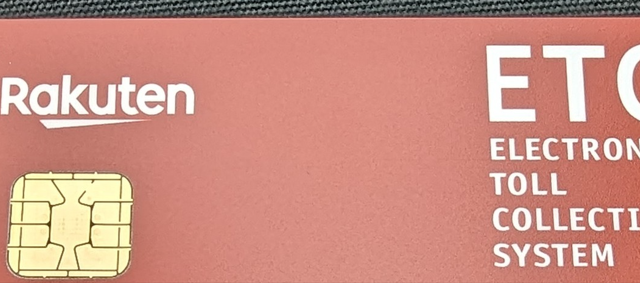


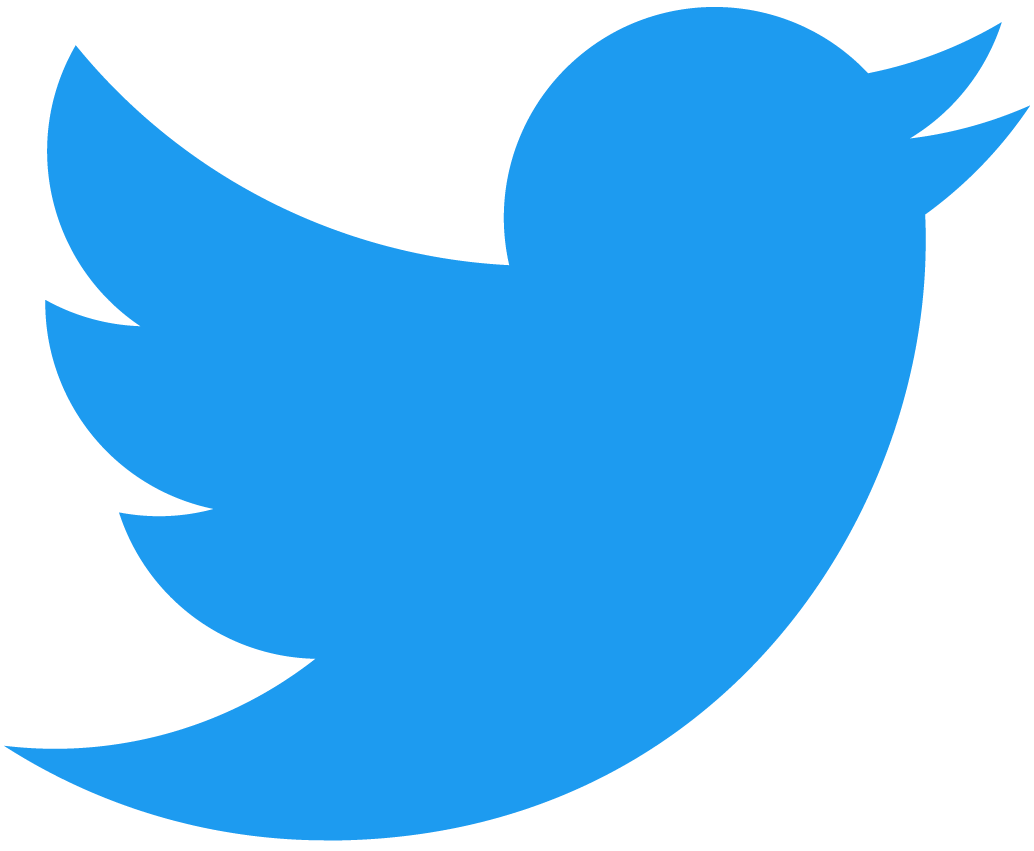 ↓Twitterもやっています。(タップすると移動します)
↓Twitterもやっています。(タップすると移動します)









